كيفية إضافة الصور على TikTok
عندما تتعلم كيفية عمل TikTok(learning how TikTok works) ، فمن المحتمل أن تواجه مشكلة في إضافة الصور إلى مشاركات TikTok الخاصة بك . تجعل شبكة التواصل الاجتماعي هذه عملية تحرير الفيديو ونشره أمرًا بديهيًا ، ولكن إضافة الصور إلى منشورات TikTok(TikTok) الخاصة بك قد تكون صعبة بعض الشيء.
سواء كنت ترغب في إنشاء عرض شرائح TikTok أو استخدام إحدى صورك كخلفية افتراضية لمقطع الفيديو الخاص بك ، سنشرح كيفية القيام بذلك على تطبيق TikTok في هذه المقالة.

كيفية إضافة صور إلى فيديو TikTok (How to Add Pictures to a TikTok Video )
(TikTok)تفتخر TikTok بمجموعة متنوعة من خيارات التخصيص والميزات عندما يتعلق الأمر بتحرير الفيديو. تتمثل إحدى طرق إضافة لمسة شخصية إلى مقاطع فيديو TikTok الخاصة بك في إضافة الصور واستخدام قوالب الصور في مقطع الفيديو الجديد.
هناك العديد من الطرق لإضافة الصور إلى TikTok . بناءً على أهدافك ، يمكنك إنشاء عرض شرائح للصور أو إضافة رسوم متحركة إلى الفيديو الخاص بك أو استخدام صورة كخلفية للشاشة الخضراء أو وضع صورة داخل الفيديو الخاص بك.

كل هذا يمكن القيام به باستخدام تطبيق TikTok على هاتفك الذكي (كل من iOS و Android ). يمكنك استخدام تطبيق الكمبيوتر(use the PC app) لتحميل المحتوى الخاص بك على TikTok . ومع ذلك ، لا يوجد خيار لإضافة الصور باستخدام جهاز الكمبيوتر الخاص بك حتى الآن.
كيفية إضافة الصور إلى عرض الشرائح على TikTok(How to Add Pictures to a Slideshow on TikTok)
تتمثل إحدى أسهل الطرق لإضافة الصور عند إنشاء مقاطع فيديو TikTok في تحويلها إلى عروض شرائح. سيتم تشغيل صورك واحدة تلو الأخرى ، ويمكنك إضافة العديد من المؤثرات والانتقالات والملصقات والموسيقى إليها باستخدام محرر فيديو TikTok(TikTok video editor) . إليك كيفية عمل عرض شرائح على TikTok .
- افتح TikTok على هاتفك الذكي.
- حدد رمز علامة الجمع(plus icon) (+) في الجزء السفلي من الشاشة لإنشاء فيديو جديد.
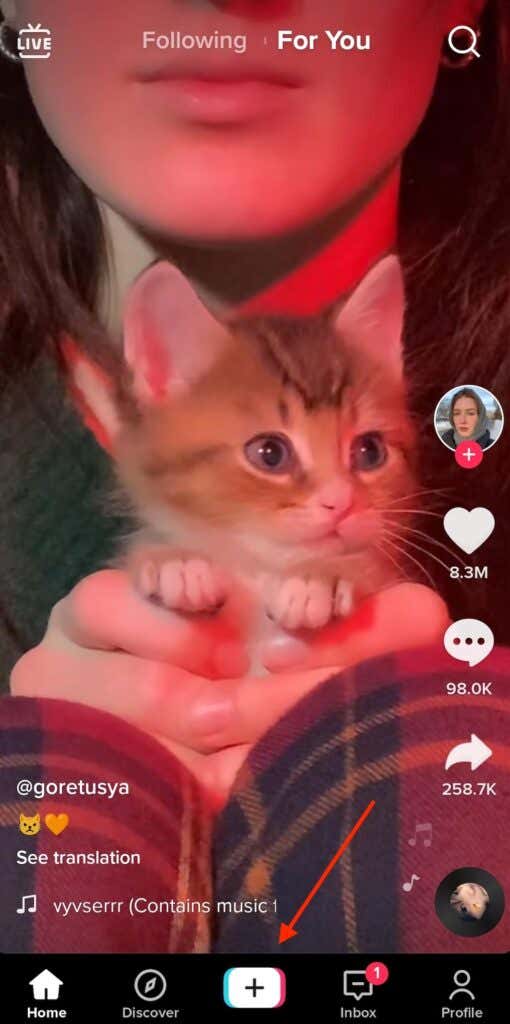
- حدد تحميل(Upload) من أسفل يمين الشاشة.

- افتح علامة التبويب الصور(Photos) (أو الصورة(Image) ) ، ثم حدد كل الصور التي تريد إضافتها إلى عرض الشرائح من لفة الكاميرا. الحد الأقصى لعدد الصور (بالإضافة إلى مقاطع الفيديو) التي يمكنك إضافتها هو 35.

- عند الانتهاء ، حدد زر التالي .(Next)
- يمكنك بعد ذلك تعديل أي إعدادات أخرى ، بما في ذلك إضافة الموسيقى أو التعليق الصوتي إلى عرض الشرائح. اضغط على التالي(Next) في الزاوية اليمنى السفلية عند الانتهاء.

- في شاشة النشر(Post) ، املأ التسمية التوضيحية لعرض الشرائح. لا(Don) تنس تضمين علامات التجزئة النسبية إذا كنت تريد أن يظهر عرض الشرائح في " الاتجاه(Trending) " .

- عندما تكون جاهزًا ، حدد نشر(Post) . بدلاً من ذلك ، يمكنك حفظه في المسودات(Drafts) وتحميله لاحقًا.
سيظهر عرض الشرائح الخاص بك الآن على صفحة ملفك الشخصي في TikTok .
كيفية استخدام قوالب صور TikTok(How to Use TikTok Photo Templates)
منذ المدرسة الثانوية ، أقوم بربط عروض الشرائح بعروض PowerPoint التقديمية البسيطة(plain PowerPoint presentations) التي تستمر إلى الأبد. إذا كنت مثلي ، فستحتاج إلى تجميل عروض شرائح TikTok الخاصة بك عن طريق إضافة رسوم متحركة إليها. يمكنك استخدام قوالب صور TikTok للقيام بذلك. ضع(Bear) في اعتبارك أن عدد الصور التي يمكنك استخدامها في عرض الشرائح يختلف من قالب صورة إلى آخر.
لإضافة تأثيرات الصور إلى عرض الشرائح ، اتبع الخطوات أدناه.
- عند فتح تطبيق TikTok ، حدد رمز علامة الجمع(plus icon) لإنشاء عرض شرائح جديد.
- في الجزء السفلي الأيسر من الشاشة ، حدد القوالب(Templates) .

- قم بالتمرير(Swipe) خلال القوالب حتى تجد النموذج الذي يناسب احتياجاتك. سيكون لكل قالب الموسيقى الخاصة به ، وتأثيرات الانتقال ، وعدد فريد من الصور التي يمكنك إضافتها إلى عرض الشرائح.
- عندما تختار القالب ، انقر فوق تحديد الصور(Select photos) .

- حدد الصور التي تريد إضافتها وانقر فوق موافق(OK) .

- سترى بعد ذلك معاينة عرض الشرائح الخاص بك. اضبط(Adjust) أي إعدادات تريدها ، مثل الأصوات(Sounds) أو التأثيرات(Effects) أو التعليق الصوتي(Voiceover) ، وحدد التالي(Next) .

- أضف تعليقًا لعرض الشرائح الخاص بك وحدد نشر(Post) .

كيف تستخدم صورتك كشاشة خضراء(How to Use Your Picture as a Green Screen)
ليس لديك خلفية رائعة لتسجيل TikTok التالي الخاص بك ؟ يمكنك استخدام أي صورة لك مثل شاشة خضراء ونقل نفسك إلى أي مكان. إليك كيفية استخدام صورة كخلفية افتراضية لفيديو TikTok الخاص بك.(TikTok)
- افتح TikTok وافتح محرر الفيديو لإنشاء مقطع فيديو جديد.
- في الزاوية السفلية اليسرى من الشاشة ، حدد التأثيرات(Effects) .

- قم بالتمرير(Scroll) خلال التأثير حتى تجد أيقونة الشاشة الخضراء(green screen icon) . بدلاً من ذلك ، حدد علامة التبويب Green Screen وستجد رمز الشاشة الخضراء هناك. سيكون هناك العديد من الرموز التي تبدو متشابهة. أنت بحاجة إلى الشخص الذي يحتوي على صورة أعلى خلفية خضراء مع سهم يشير لأسفل.
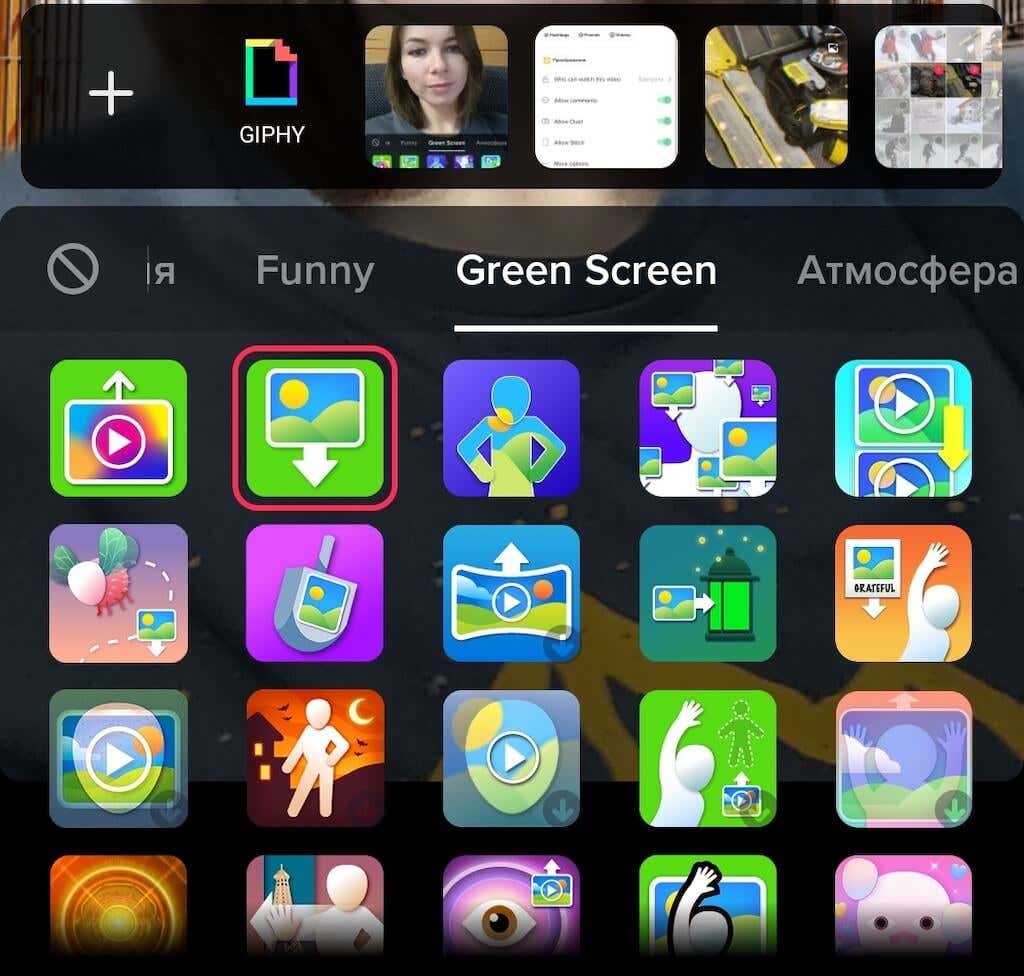
- يمكنك تحديد إحدى صورك الحديثة لاستخدامها كشاشة خضراء ، أو تحديد رمز علامة الجمع(plus icon) على اليسار لمشاهدة جميع صورك للاختيار من بينها.
- من هناك يمكنك اتباع عناصر التحكم في الشاشة لوضع الفيديو الخاص بك في المكان الذي تريده على الشاشة. عند الانتهاء من تسجيل الفيديو ، حدد رمز علامة الاختيار(checkmark icon) .

- مرة أخرى ، يمكنك إضافة تأثيرات أو موسيقى أو تعليق صوتي في الصفحة التالية. ثم حدد " التالي(Next) " للمتابعة.
- اكتب تعليقًا لمقطع الفيديو الخاص بك وحدد نشر(Post) عندما تكون جاهزًا.
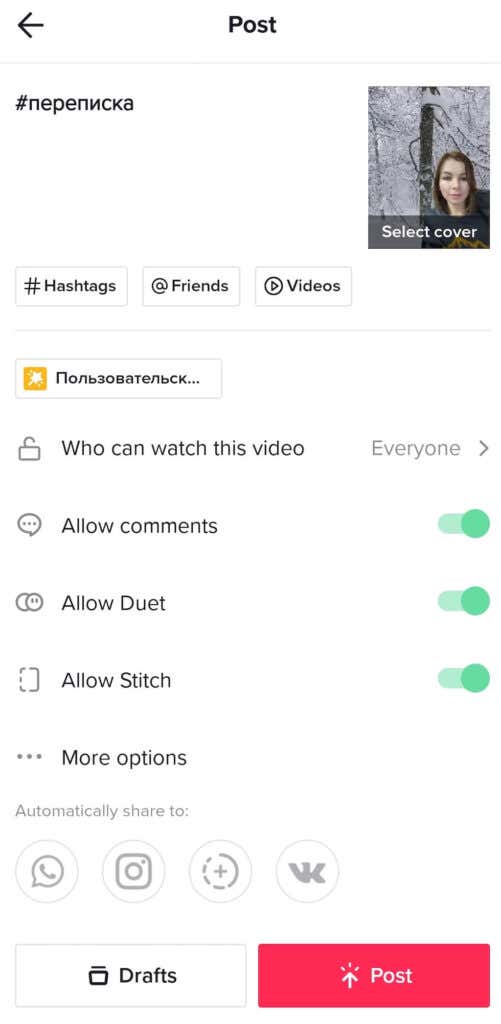
ضمن علامة التبويب Green Screen في (Green Screen)Effects ، يقدم TikTok خيارات شاشة خضراء أخرى يجب عليك استكشافها في وقت فراغك. على سبيل المثال ، يمكنك تقسيم شاشتك وتشغيل الفيديو الخاص بك إلى نصفين مع عرض صورة أيضًا في النصف الآخر. أو يمكنك محاولة استخدام تأثير لعرض صورة أعلى راحة يدك أثناء تسجيل الفيديو الخاص بك.
كيفية إضافة صور على TikTok دون إنشاء عرض شرائح(How to Add Pictures on TikTok Without Creating a Slideshow)
ماذا لو كنت تريد إضافة صورة أو اثنتين إلى فيديو TikTok العادي الخاص بك دون تحويله إلى عرض شرائح؟ إليك كيفية إضافة صورة إلى فيديو TikTok الخاص بك.(TikTok)
- افتح تطبيق TikTok وابدأ في إنشاء مقطع فيديو جديد.
- في الزاوية اليمنى السفلية ، حدد تحميل(Upload) .
- بعد تحديد مقاطع الفيديو التي تريد إضافتها ، قم بالتبديل إلى علامة التبويب " الصور(Photos) " لإضافة الصور إلى المزيج.

- عند الانتهاء ، حدد التالي(Next) .
- ستحصل على قائمة الأصوات المقترحة(Suggested Sounds) التي يمكنك مزامنتها مع مقطعك. عند الانتهاء ، حدد التالي(Next) في أعلى يمين الشاشة.
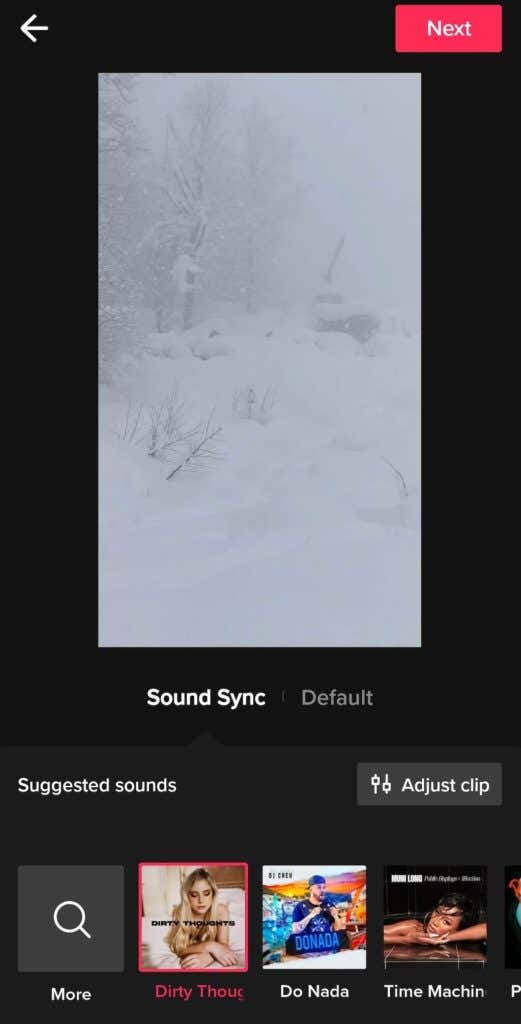
- أضف(Add) أي تأثيرات وعوامل تصفية وتعليق صوتي إلى الفيديو الخاص بك إذا أردت ، وحدد التالي(Next) .
- الانتهاء من إنشاء المنشور الخاص بك عن طريق ملء التسمية التوضيحية.
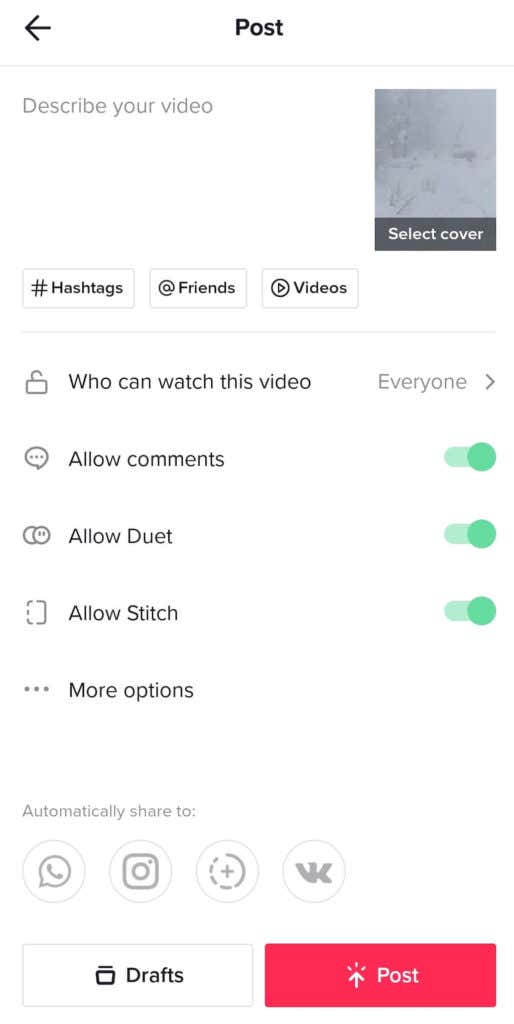
بمجرد الضغط على Post ، سيظهر TikTok الجديد على صفحة ملفك الشخصي.(TikTok)
حان الوقت لإنشاء TikTok جديد(Time to Create a New TikTok)
حتى إذا كنت لا تستخدم TikTok لأغراض تسويقية(using TikTok for marketing purposes) ، يمكن أن تساعدك هذه النصائح في إنشاء مقاطع فيديو جذابة وممتعة سيقدرها متابعيك. وإذا كنت منشئ محتوى محترفًا ، فإن إيجاد طرق جديدة لإضافة التنوع إلى مقاطع الفيديو الخاصة بك هو مفتاح لزيادة جمهورك على المنصة.
Related posts
كيفية الذهاب Live على TikTok
كيفية الثنائي على Tiktok
أهم نصائح تسويق TikTok: كيف تنمو بشكل كبير قبل فوات الأوان
ما هي أفضل الأوقات للنشر على TikTok؟
كيفية الظهور على صفحة "من أجلك" على TikTok
أفضل فئات Netflix Secret Codes List إلى Unlock Hidden
ماذا SMH Mean (وكيفية استخدامه)
Hinge Dating App Review: لماذا هو Better
كيفية البحث عن الأغاني أو الصوت المستخدم في مقاطع فيديو TikTok
9 Best Pokemon Go Tips and Tricks
كل ما تحتاج لمعرفته حول PFP على TikTok
Got A Promotion Recently؟ مبروك، الآن أضفها إلى LinkedIn
25 من Best Movies على Hoopla Right الآن
ما هو Twitter Fleet ولماذا Would تستخدمه؟
ما هو Kickstarter Funding and How لتمويل مشروعك؟
11 أفضل Netflix Original Series and Movies لمشاهدة الآن
16 Twitter Tricks إلى Tweet مثل Pro
8 أفضل عيد الحب Date Ideas Using Tech
25 أفضل Subredits الموسيقى لاكتشاف New Music
20 أطرف subredits يجب عليك التحقق من Laughs
